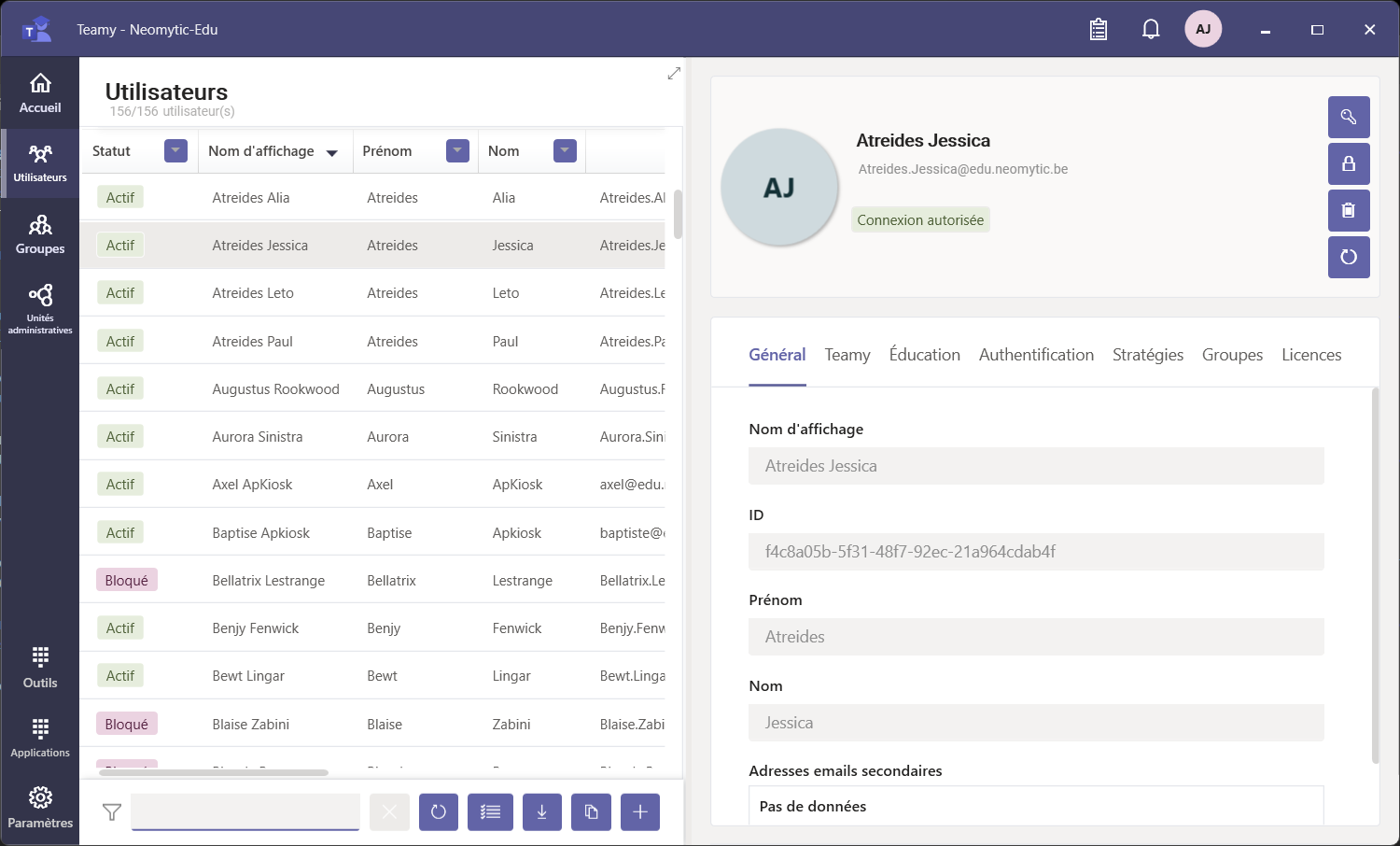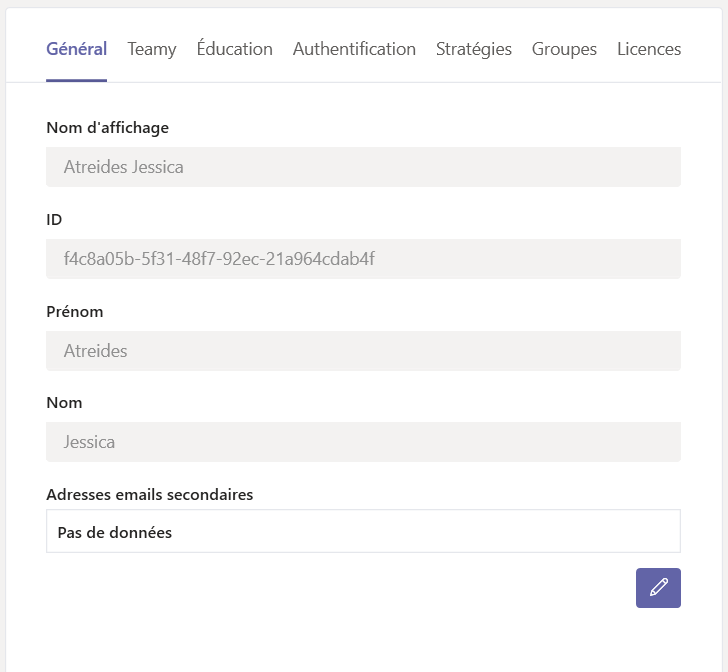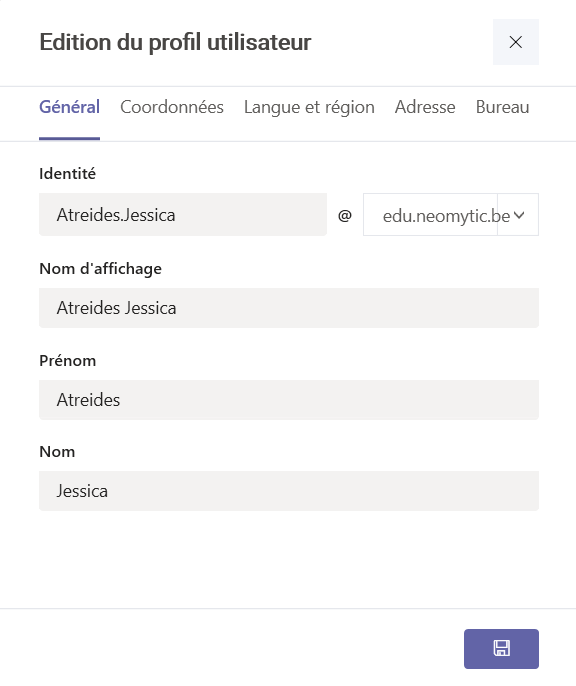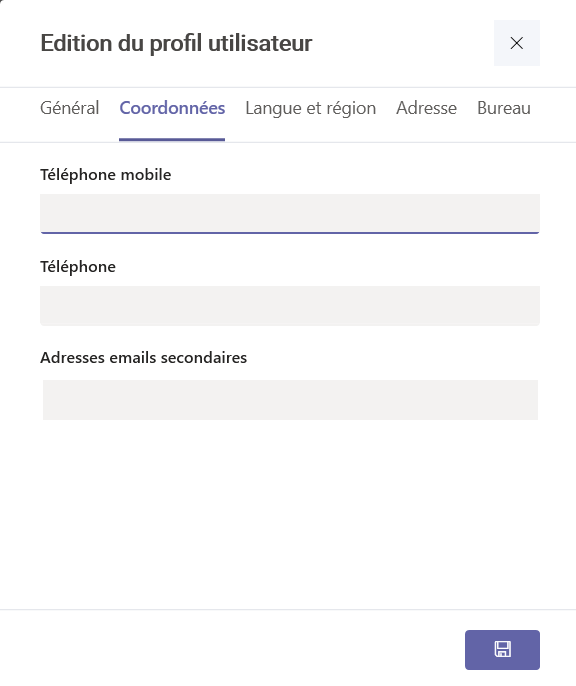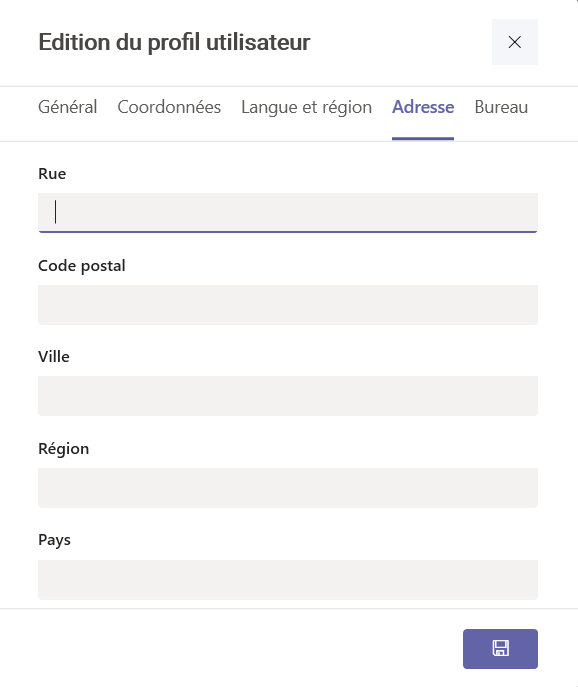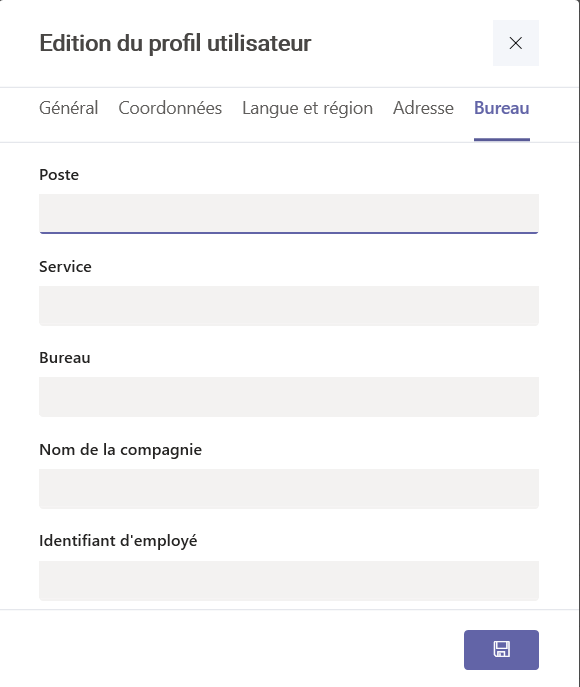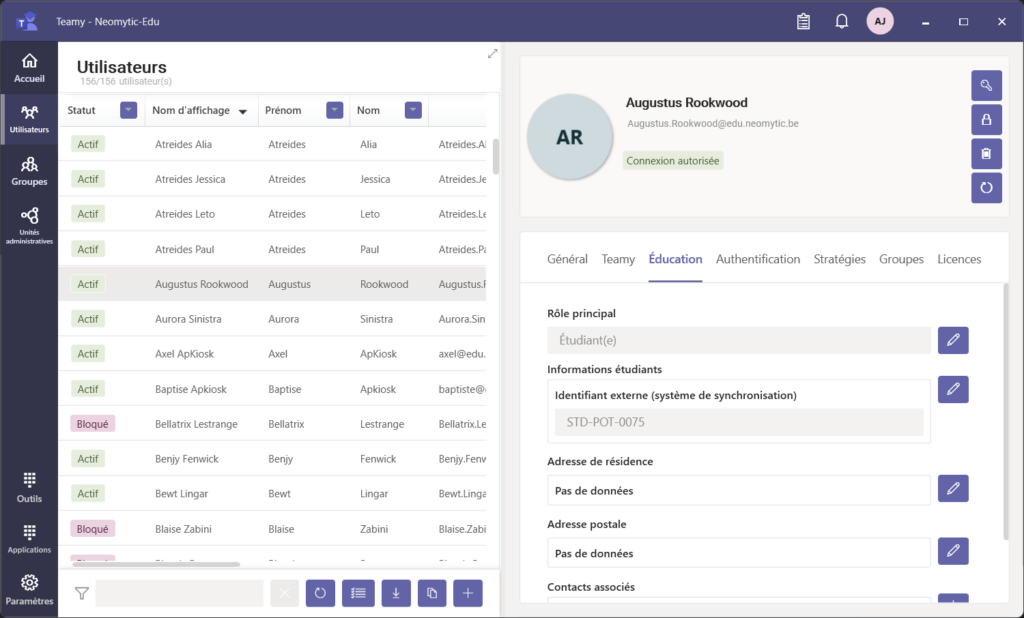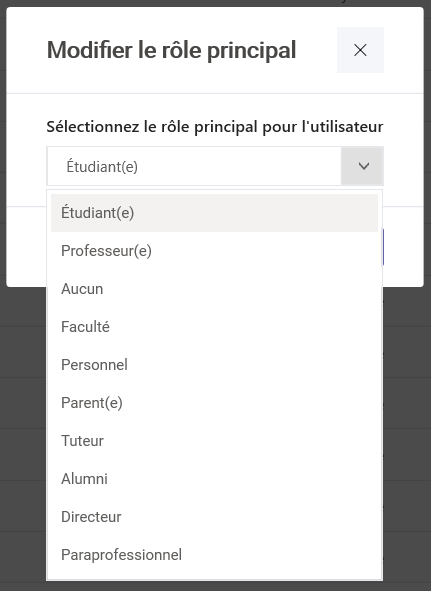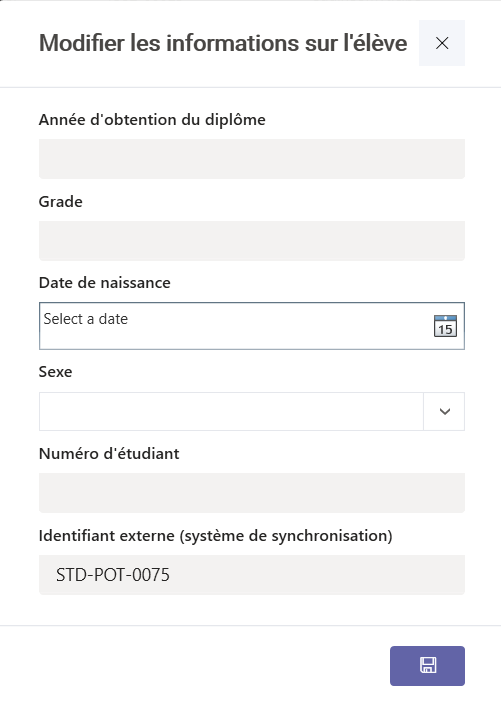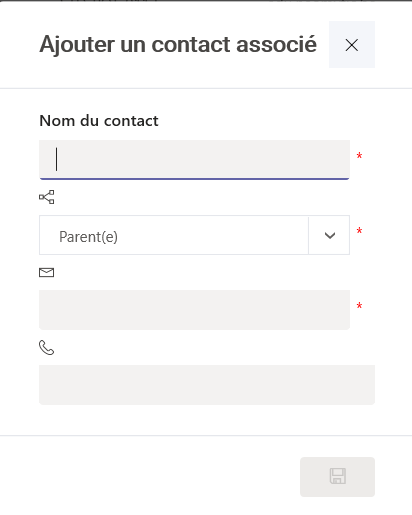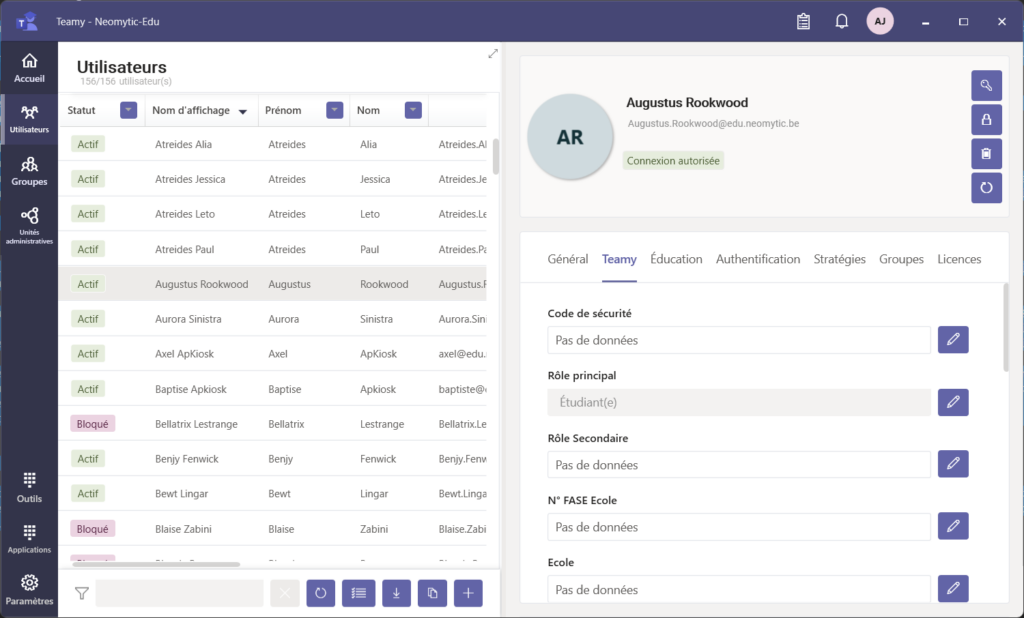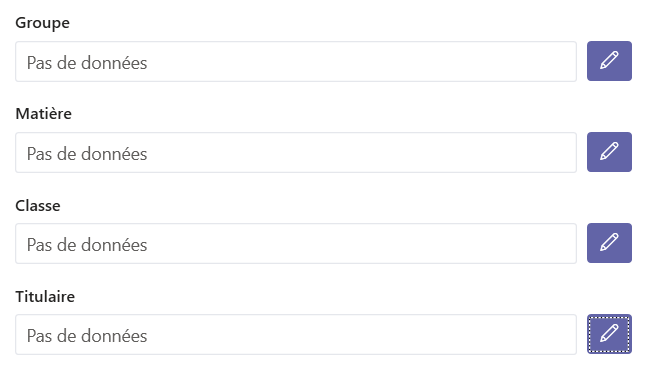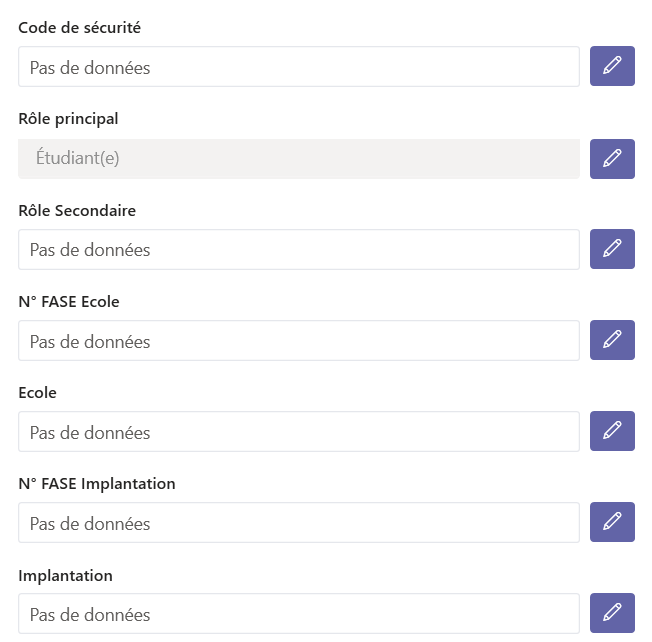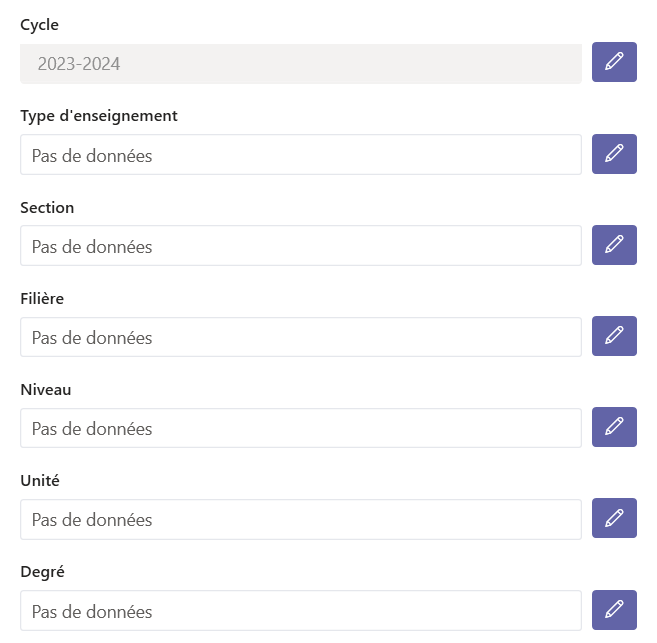Les détails d’un utilisateur
Avoir une signalétique ‘détaillée’, des utilisateurs, est très important, surtout dans le cadre d’un établissement scolaire. En tant qu’administrateur de ma plateforme, je dois pouvoir rapidement filtrer (regrouper) mes utilisateurs pour les assigner dans les bons groupes de sécurité, pour les assigner dans les bonnes équipes Teams (Classes et autres), pour les assigner dans mes listes de distributions. Je dois pouvoir trouver tous mes étudiants d’une section, tous mes étudiants d’une classe, tous mes étudiants d’un groue classe, tous mes professeurs, tous mes éducateurs, tous mes professeurs, tous mes membres du personnel non éducatif, etc …
Si nous ne prenons pas en compte, cette signalétique, nous avons juste à disposition la notion de licence pour filtrer nos utilisateurs, ceux qui ont une licence ‘Students’, ceux qui ont une licence ‘Teacher’, ceux qui n’ont pas de licence. Je ne vais pas aller bien loin avec ces trois groupes d’utilisateurs.
Le profil d’un utilisateur se compose de plusieurs attributs, répartis sur 3 schémas de données, que nous allons exploiter pour pouvoir filtrer (regrouper) nos utilisateurs le plus efficacement possible. Plus j’aurai une signalétique détaillée, au mieux je pourrais faire mes regroupements d’utilisateurs.
Remarque importante : Par le terme utilisateur, il faut comprendre tout utilisateur de votre plateforme, aussi bien les utilisateurs membres (institutionnels) que les utilisateurs externes (invités) de votre plateforme.

Table des matières
Schéma Général
La plateforme Microsoft 365 est avant tout une solution pour les entreprises. Nous avons donc un premier schéma d’attributs, que toute entreprise ou organisation, dispose pour décrire les utilisateurs. On parlera ici du schéma ‘Général’. Dans ce schéma on retrouve les attributs suivants :
– Nom, Prénom et Nom d’affichage de l’utilisateur
– Identité (UPN – UserPrincipalName), l’identité sert de ‘login’ à l’utilisateur et dans la grand majorité des cas, cette identité est l’adresse mail principale de l’utilisateur
– Téléphone, Téléphone Mobile et adresses emails secondaire
– Rue, Code Postal, Ville, Région et Pays
– Poste, Service, Bureau, Nom de l’entreprise, Identifiant de l’employé
Toutes ces données sont publiques, elles sont disponibles en consultation à tout autre utilisateur de votre plateforme. Il s’agira donc de les utiliser uniquement avec des données publiques. On évitera de mettre le numéro de gsm privé d’un étudiant dans ce schéma.
La ou les adresses mails secondaires, sont la ou les adresses mails privées de l’utilisateur. Elles sont utiles lorsqu’un changement de mot de passe doit se faire et que celui-ci doit être transmis à l’utilisateur.
Toutes ces données sont consultables via Teamy, dans l’onglet ‘Général’ d’un utilisateur. Elles sont aussi modifiables, pour les comptes utilisateurs de type ‘Cloud’. Si vous utilisateurs sont des comptes synchronisés depuis votre environnement local, ces attributs ne sont modifiables que depuis votre environnement local, et sont mis à jour par synchronisation.
Schéma Education
Dans le cadre d’une plateforme Microsoft 365 Education, nous avons un deuxième schéma d’attributs. On parlera ici d’attributs ‘Education’. Ce schéma propose des attributs privés, ils ne sont donc pas consultables par les autres utilisateurs, tant que vous ne les exposez pas volontairement. Ce schéma éducation permet déjà de compléter la signalétique de vos utilisateurs académiques pour pouvoir faire certains regroupements intéressants. Ce schéma se compose des attributs suivants :
– Rôle principal (Primary Role) : Il détermine le role principal d’un utilisateur au sein de votre plateforme.
– Adresse de résidence
– Adresse postale
– Informations : Grade de l’étudiant, Année d’obtention du diplôme, Date de naissance, Genre, Numéro de l’étudiant(Matricule), Identifiant Externe (Matricule externe)
– Contacts : Permet d’établir une liste de contacts associés (Parent, Tuteur, Enfant, Docteur, Conjoint, Aide)
Le rôle principal est une vraie source de filtre sur vos utilisateurs. Les valeurs proposées permettent de classer vos utilisateurs de manière efficace. Les valeurs possibles via Teamy sont : Etudiant, Professeur, Faculté, Personnel, Parent, Tuteur, Directeur, Alumni, ParaProfessionnel
On peut utiliser la notion de ‘Personnel’ pour désigner tout utilisateur ‘membre du personnel’ qui ne fait pas parti des équipes pédagogique, comme les secrétaires, le personnel d’entretien, le personnel administratif, etc …
On peut utiliser la notion de ‘Directeur’ pour désigner tout utilisateur qui fait parti de l’équipe de direction.
On peut utiliser la notion d’Alumni pour désigner les anciens étudiants de votre institution
On peut utiliser la notion de ParaProfessionnel pour désigner tout utilisateur qui intervient auprès de vos étudiants mais qui ont des compétences particulières, comme des logopèdes, des assistants pédagoqiues, etc ..
Numéro d’étudiant (ou Matricule) ainsi que identifiant Externe (ou Matricule externe), sont des informations également très importantes. Ces attributs vont souvent me permettre de faire le lien entre un utilisateur de ma plateforme Microsoft avec une autre plateforme scolaire. Que ce soit ProEco, Creos, Isis ou autre.
La notion de contacts associés est aussi un élément important de votre plateforme. En effet, dans le cadre des équipes Teams de type Classe, vos professeurs utilisent la notion de devoirs dans Teams, votre administrateur peut activer un système de rapports sur les devoirs. Ces rapports sont envoyés par mail, de manière hebdomadaire, aux parents et tuteurs des élèves. Ces parents et tuteurs doivent alors être définis dans les contacts associés des élèves pour que le système de rapport soit fonctionnel
Schéma Teamy
Le schéma Général, est très peu exploitable en milieu scolaire. Définir un poste, un bureau ou un service à des étudiants ou à des professeurs, n’a pas vraiment de sens. Mais quand on a rien d’autre sous la main, on fait avec. Le schéma Education, lui, apporte déjà des éléments à connotation scolaire, mais on est encore loin de quelques chose de très efficace pour faire des regroupements ‘purement’ scolaires. La notion de grade par exemple, on ne sait pas trop quoi en faire, c’est une notion très ‘américaine’, pas vraiment approprié pour les écoles européennes.
C’est pour ces raisons, qu’à partir de la version 4.0 de Teamy, nous avons introduit un troisième schéma d’attributs. Ce nouveau schéma n’est disponible que pour les établissements qui utilisent Teamy. Nous proposons donc de nouveaux attributs, qui eux sont à usage purement scolaire.
– Rôle secondaire : Vous allez pouvoir donner un ou plusieurs rôles ‘secondaires’ pour affiner la notion de rôle principal
Un utilisateur avec le rôle principal ‘Personnel’, est donc un membre du personnel, mais est-ce une secrétaire, un employé de l’équipe technique ou autre chose.
Un utilisateur avec le rôle principal ‘Direction’, est donc un membre de la direction, mais est-ce le directeur de discipline, le directeur administratif, le prefet ou autre chose
Un utilisateur avec le rôle principal ‘Professeurs’, est donc un membre de l’équipe pédagogique, mais est-un un professeur titulaire, un stagiaire, un maitre spécial, ou autre
Donc ce rôle secondaire va vous permette d’utiliser vos propres termes, pour clarifier le rôle principal attribué à un utilisateur.
– N°Fase Ecole, N°Fase Immplantation, Ecole, Implantation sont des attributs multi valeurs qui dans le cadre d’un tenant multi écoles, vont vous permettre de distinguer quel utilisateur est attaché à quelle école ou implantation.
– Cycle est un attribut permettant de définir le cycle académique. Mes utilisateurs qui sont actifs dans le cycle actuel auront tous la même valeur, par exemple 2023-2024. Les utilisateurs qui n’ont pas comme valeur le cycle actuel, sont certainements des anciens étudiants ou professeurs, dont j’ai conservé le compte utilisateur mais qui ne sont plus actifs dans mon établissement. Par exemple, pour mes élèves sortant à la fin de mon cycle académique, cette valeur ne sera pas mise à jour lors de la prochaine rentrée scolaire.
– Type d’enseignement, Section, Filière, Niveau, Unité, Degré, Groupe, Matière, Classe sont tous des attributs multi valeurs libres. Vous pouvez les utiliser comme bon vous semble avec les termes que vous souhaitez. Mon établissement, est une école primaire, je vais certainement utiliser les attributs Section (pour différencier les maternelles des primaires), Niveau (pour différencier les 1ere années, les 2emes années, etc …), Classe (pour différencier mes classes de P1, P2, P3, P4, etc …) et Groupe (pour différencier mes groupes classes A, B, C, etc …), Matière (pour différencier mes élèves qui ont cours de Religion Catholique ou de religion Islamique). A vous d’imaginer leur utilisation en fonction de votre organisation scolaire.
– Titulaire : Permet de désigner un ou plusieurs utilisateur comme étant la ou les personnes de références de l’étudiant
– Code de sécurité : Permet d’assigner un code de sécurité à chaque utilisateur. Cela peut par exemple servir, si vous voulez permettre aux parents de compléter des formulaires Forms. Pour s’assurer que le formulaire est complété par un parent légitime d’un élève de votre établissement, on lui demandera de fournir son code de sécurité, un peu comme un code secret d’une carte bancaire. L’exploitation de cet attribut demande une certaine maitrise technique de Forms, SharePoint et Power Automate.
Pour des raisons pratiques, la notion de ‘Rôle Principal’ est repris dans le Schéma Education, mais aussi dans le schéma Teamy.
Nous voilà donc avec trois schémas d’attributs pour décrire au mieux nos utilisateurs. Si ma signalétique de mes utilisateurs est assez détaillée, je vais pouvoir utiliser tous ces attributs pour chercher, trier et filtrer mes utilisateurs depuis Teamy. Ces attributs sont disponibles sous forme de colonnes dans l’écran de gestion des utilisateurs. je vous invite à consulter l’article sur la recherche, le filtre et le tri des vos utilisateurs.
Comment avez-vous trouvé ce billet ?
N'hésitez pas à voter !
Score moyen 0 / 5. Nombre de vote 0